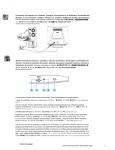Download PDF版:4.57MB
Transcript
NETGEAR RangeMax デ ュ アルバン ド ワ イヤレ ス -N USB アダプ タ WNDA3100 ユーザーマニ ュ アル NETGEAR, Inc. 350 East Plumeria Drive San Jose, CA 95134 202-10400-01 2008 年 2 月 テ ク ニ カル ・ サポー ト NETGEAR 製品のインストール、設定、または仕様に関するご質問や問題については、お買い求めになった 販売店へご相談ください。もしくは、下記の NETGEAR カスタマ・サポートまでご連絡ください。 本製品の無償保証期間は 3 年間です。保証は、センドバック、ユニット交換での対応となります。無償保証 を受けるためにはユーザ登録が必要です。 ユーザ登録をするには、http://www.netgear.jp/ にアクセスしてください。 NETGEAR カスタマ・サポート 電話:0120-921-080 または 03-6670-3465 受付時間:平日 9:00 - 20:00、土日祝 10:00 - 18:00(年中無休) E-mail:[email protected] ご注意 NETGEAR は、内部デザインの改良、操作性または信頼性の向上のため、本書に記載されている製品を予告 なく変更する場合があります。 NETGEAR は、本書に記載されている製品・回路設計を使用または応用することにより発生した損害に関し て、一切の責任を負いかねますのでご了承ください。 © 2008 NETGEAR, Inc. NETGEAR、NETGEAR ロゴ、Gear Guy、Connect with innovation、Auto Uplink、SmartWizard は、米国および その他の国における NETGEAR, Inc. の商標または登録商標です。 Microsoft および Windows は、米国およびその他の国における Microsoft Corporation の登録商標です。 その他のブランド名および製品名は、それぞれの所有者の商標または登録商標です。 記載内容は、予告なしに変更することがあります。 禁無断転載 2008 年 2 月 情報処理装置等電波障害自主規制協議会 (VCCI) の規制について この装置は、クラス B 情報技術装置(住宅地域、またはその隣接地域において使用されるべき情報装置)で、 住宅地域での電波障害防止を目的とした情報処理装置等電波障害自主規制協議会(VCCI)の基準に適合して います。しかし、この装置をラジオやテレビ受信機に近づけて使用すると、受信障害の原因となることがあ ります。取扱説明書に従って正しい取り扱いをしてください。 ii v1.0, 2008 年 2 月 目次 本マニ ュ アルについて フ ォ ン ト 、 書式、 範囲 ....................................................................................................... v 第1章 基本設定 始める前に ......................................................................................................................... 1 シ ス テム要件の確認 .................................................................................................... 1 設置場所 と 受信範囲に関する ガ イ ド ラ イ ン ................................................................ 2 パ ッ ケージ内容の確認 ....................................................................................................... 3 WNDA3100 既定のワ イ ヤレ ス設定 ................................................................................... 3 イ ン ス ト ール ..................................................................................................................... 4 WNDA3100 ソ フ ト ウ ェ アのイ ン ス ト ール ................................................................. 4 ワ イ ヤレ ス -N USB アダ プ タ への接続 ....................................................................... 5 Smart Wizard を使用 し て ワ イ ヤレ ス -N USB アダ プ タ を設定する ......................... 6 ワ イ ヤレ スネ ッ ト ワー ク と イ ン タ ーネ ッ ト への接続 ........................................................ 9 WNDA3100 ア イ コ ンの色 ........................................................................................... 9 Smart Wizard のス テー タ スバー ............................................................................... 10 ワ イ ヤレ ス -N USB アダ プ タ LED ............................................................................ 12 USB アダ プ タ ホルダーを取 り 付け る .............................................................................. 12 WNDA3100 ソ フ ト ウ ェ アの削除 .................................................................................... 14 WNDA3100 ソ フ ト ウ ェ アの更新 .................................................................................... 14 iii v1.0, 2008 年 2 月 第2章 ネ ッ ト ワー ク 接続 と ワ イ ヤレ スセキ ュ リ テ ィ Smart Wizard を理解する .................................................................................................. 1 近隣に存在する ワ イ ヤレ スネ ッ ト ワー ク を一覧表示する ................................................. 2 ネ ッ ト ワー ク の検出 .......................................................................................................... 3 プ ロ フ ァ イル ..................................................................................................................... 5 プ ロ フ ァ イルを追加する ............................................................................................. 5 ア ク セスポ イ ン ト またはルー タ へ接続する ためのプ ロ フ ァ イルの設定 ........................... 6 コ ン ピ ュ ー タ 対 コ ン ピ ュ ー タ (Ad Hoc) プ ロ フ ァ イルの設定 ........................................... 7 コ ン ピ ュ ー タ 対 コ ン ピ ュ ー タ ( ア ド ホ ッ ク ) ネ ッ ト ワー ク接続を開始する ............ 10 ワ イ ヤレ スセキ ュ リ テ ィ ................................................................................................. 11 ワ イ ヤレ スネ ッ ト ワー ク名 (SSID) と セキ ュ リ テ ィ 設定 ................................................ 11 WPA-PSK セキ ュ リ テ ィ の設定 ....................................................................................... 12 WEP 暗号化セキ ュ リ テ ィ の設定 .................................................................................... 14 統計 タ ブ .......................................................................................................................... 16 情報 タ ブ .......................................................................................................................... 17 詳細設定 .......................................................................................................................... 18 第 3 章 ト ラ ブルシ ュ ーテ ィ ン グ ト ラ ブルシ ュ ーテ ィ ン グ ................................................................................................... 1 ア ド ホ ッ ク モー ド が正 し く 作動 し ない ............................................................................. 3 付録 A 技術仕様および工場出荷時の初期設定 技術仕様 ............................................................................................................................ 1 工場出荷時の初期設定 ....................................................................................................... 2 iv v1.0, 2008 年 2 月 本マニ ュ アルについて NETGEAR® RangeMax™ デュアルバンドワイヤレス -N USB アダプタ WNDA3100 ユー ザーマニュアル では、NETGEAR RangeMax デュアルバンドワイヤレス -N USB アダプタ WNDA3100 のインストール、設定、トラブルシューティングなどについて説明していま す。本マニュアルに記載された情報は、コンピュータやインターネットに関して中級レベ ルの知識を持つ読者の方々を対象としています。 フ ォ ン ト 、 書式、 範囲 本マニュアルの範囲や書式は、以下で説明しています。 • • 本マニュアルで使われているフォント - 本マニュアルでは以下のフォントスタイル が使われています。 斜体 強調、 書名、 CD 太字 ユーザー入力、 IP ア ド レ ス、 ユーザー イ ン タ ー フ ェ ースの画面文字 斜体 URL リ ン ク 書式 - このマニュアルでは、以下の書式で特殊メッセージを表示します。 メモ:重要な情報にはこの書式が使われます。 ヒント : ユーザーの時間や手間を省くための手順です。 警告 : これらの注意事項を無視すると、装置の故障や破損につながる可能 性があります。 v v1.0, 2008 年 2 月 NETGEAR RangeMax デ ュ アルバン ド ワ イヤレ ス -N USB アダプ タ WNDA3100 ユーザーマニ ュ アル • 範囲 - このマニュアルは、以下の仕様に基づき、RangeMax デュアルバンドワイヤレ ス -N USB アダプタ WNDA3100 のために作成されたものです。 製品バージ ョ ン NETGEAR RangeMax デュ アルバン ド ワイ ヤレ ス -N USB アダプ タ WNDA3100 マニ ュ アル発行日 2008 年 2 月 メモ:製品の最新情報は、NETGEAR のウェブサイトから入手できます : http://www.netgear.jp/supportInfo/ vi v1.0, 2008 年 2 月 第1章 基本設定 この章では、RangeMax デュアルバンドワイヤレス -N USB アダプタ WNDA3100 のイン ストールとワイヤレス・ローカル・エリア・ネットワーク (WLAN) の基本的なワイヤレ ス接続設定について説明しています。ワイヤレスネットワークの詳細設定に関しては 第 2 章の " ネットワーク接続とワイヤレスセキュリティ " で説明されています。 メモ:ネットワークを不正なアクセスから保護するために安全措置を採ること が重要です。ワイヤレス USB アダプタ WN111 は効果の高いセキュリティ 機能を備えていますセキュリティ機能の詳細は 第 2 章の " ワイヤレスセ キュリティ " で説明しています。 始める前に ワイヤレス USB アダプタ を設定する前に、コンピュータがシステムの最低要件を満たし ており、接続しようとしている WLAN のワイヤレスネットワーク設定を認識できること を確認しておいてください。 シ ス テム要件の確認 NETGEAR RangeMax デュアルバンドワイヤレス -N USB アダプタ WNDA3100 をインス トールする前に、ご利用のネットワークが以下の最低要件を満たしているかどうかご確 認ください。 • Pentium 300 MHz またはそれ以上の互換プロセッサを装備し、USB 2.0 または 1.1 ポー トを備えたコンピュータ メモ:USB 2.0 ポートの最大速度は 480 Mbps です。お使いのコンピュータの USB が 1.1 の場合、WNDA3100 の最大速度は 14 Mbps に制限されて しまいます。 • • CD ドライブ。 5 MB 以上のハードドライブ空き容量。 1-1 v1.0, 2008 年 2 月 NETGEAR RangeMax デ ュ アルバン ド ワ イヤレ ス -N USB アダプ タ WNDA3100 ユーザーマニ ュ アル • Windows Vista、Windows XP Home、または Windows XP Professional。一部の Windows バージョンでは、WNDA3100 ドライバソフトウェアのインストールを完了するため に Windows OS インストールファイルを必要とする場合があります。 メモ:Windows XP をお使いの場合は、USB 2.0 ホットコントローラドライバ修 復のため、SP2 をインストールするか、または KB822603 ホットフィック ス ( アップデート ) をインストールする必要があります。まだインストー ルされていない場合は、以下のリンクからホットフィックスを取得して ください。 http://www.microsoft.com/downloads/details.aspx?displaylang=en&FamilyID= 733dd867-56a0-4956-b7fe-e85b688b7f86 設置場所 と 受信範囲に関する ガ イ ド ラ イ ン ワイヤレス USB アダプタ をワイヤレスルータまたはアクセスポイントから少なくとも 1 メートル離れた場所に置くと、最適な状態でご使用になれます。 室内におけるコンピュータのワイヤレスネットワーク接続状況は、ワイヤレス USB アダ プタ の設置場所により著しく異なります。優れた接続性を維持するには、あらかじめ以 下のような障害物を取り除いてください。 • 大きな金属表面 • 電子レンジ • 2.4 GHz または 5 GHz のコードレス電話 メモ:本装置をご利用の場所にコードレス電話などの 2.4 GHz の障害物がある 場合、ワイヤレススループットを 5 GHz に設定することをお勧めします。 2-18 ページの " 詳細設定 " を参照してください。 一般に、ワイヤレスデバイスは壁を通しても通信を確立することができます。ただし、壁 がコンクリートや金属、金属メッシュなどで構成されている場合、デバイスとデバイス の間にこのような素材が入ると通信効果を妨げる恐れがあります。 1-2 v1.0, 2008 年 2 月 NETGEAR RangeMax デ ュ アルバン ド ワ イヤレ ス -N USB アダプ タ WNDA3100 ユーザーマニ ュ アル パ ッ ケージ内容の確認 本製品のパッケージには次のアイテムが含まれます。 • NETGEAR RangeMax デュアルバンドワイヤレス -N USB アダプタ WNDA3100 • USB ケーブルおよびアダプタホルダー • NETGEAR RangeMax™ デュアルバンドワイヤレス -N USB アダプタ WNDA3100 イン • ストールガイド リソース CD ( 以下を含む ): – – ドライバとコンフィギュレーションユーティリティソフトウェア NETGEAR RangeMax デュアルバンドワイヤレス -N USB アダプタ WNDA3100 ユー ザーマニュアル ( 本書 ) – – • ネットワークプロパティ構成に関するアニメーションチュートリアル PC ネットワーキングチュートリアル 保証書 / サポート情報カード 万一、不足品や破損品がある場合は、NETGEAR 販売店にお問い合わせください。お買い 上げ時のダンボールやパッケージは製品修理などの際に必要となりますので、保管して ください。 WNDA3100 既定のワ イヤレ ス設定 新たにワイヤレスネットワークのインストールを行う場合は、工場出荷時の初期設定を 使ってネットワークのセットアップを行い、ワイヤレス接続の有無を確認してください。 既存のワイヤレスネットワークに追加する形でインストールする場合は、すでに定義さ れているワイヤレスネットワークとワイヤレスセキュリティ設定が必要になります。 ご利用の RangeMax デュアルバンドワイヤレス -N USB アダプタ WNDA3100 の工場出荷 時の初期設定は以下のとおりです。 • ネットワーク名サービスセット ID (SSID): すべて ( 最初に検出されたネットワーク ) メモ:RangeMax デュアルバンドワイヤレス -N USB アダプタ WNDA3100 が ワイヤレスアクセスポイントや他のワイヤレスアダプタと通信するた めには、すべてのデバイスを同じワイヤレスネットワーク名 (SSID) で構成する必要があります。 1-3 v1.0, 2008 年 2 月 NETGEAR RangeMax デ ュ アルバン ド ワ イヤレ ス -N USB アダプ タ WNDA3100 ユーザーマニ ュ アル • ネットワークモード : インフラストラクチャモード • セキュリティ : 無効 イ ン ス ト ール インストールは次のような手順で行います。 1. WNDA3100 ソフトウェアをインストールします。 2. 画面に指示が表示されたら、ワイヤレス USB アダプタ を挿入し、Windows XP の新 しいハードウェアの検出ウィザードに従ってください (Vista をお使いの場合は異な ります )。 3. ワイヤレス USB アダプタ を設定し、ワイヤレスネットワークと接続します。 WNDA3100 ソ フ ト ウ ェ アのイ ン ス ト ール メモ:指示が表示されるまではワイヤレス USB アダプタを接続しないでくだ さい。 ソフトウェアをインストールするには : 1. リソース CD を挿入します。初期画面が表示されない場合は、CD のファイルを参照 し、Autorun.exe をダブルクリックしてください。 2. [ ソフトウェアのインストール ] をクリックします。[ ソフトウェア更新確認 ] の画面 が表示されます。 図 1-1 1-4 v1.0, 2008 年 2 月 NETGEAR RangeMax デ ュ アルバン ド ワ イヤレ ス -N USB アダプ タ WNDA3100 ユーザーマニ ュ アル 3. インターネットに接続されている場合、[ 更新確認 ] をクリックします。接続されて いない場合は、CD からのインストールを選択できます。 4. 画面の指示に従い、NETGEAR WNDA3100 ソフトウェアをインストールします。 • Windows XP をお使いの場合、Windows ロゴのテストメッセージが表示されます ので、[ 続ける ] をクリックしてください。 • Windows Vista ではこのドライバの発行元を認可していないというメッセージが 表示された場合、[ このドライバソフトウェアをインストールする ] をクリック してください。 5. NETGEAR Smart Wizard インストール完了の画面が表示されたら、[ 次へ ] をクリッ クします。 ワ イヤレ ス -N USB アダプ タ への接続 NETGEAR Smart Wizard のインストールが完了すると、次のような画面が表示されます。 図 1-2 ワイヤレス USB アダプタは以下の手順で接続します。 1. コンピュータに利用可能な USB ポートがあるかどうか、確認します。 メモ:USB 2.0 ポートがない場合、USB 1.1 規格では WNDA3100 の速度 は最大でも 14 Mbps となります。 1-5 v1.0, 2008 年 2 月 NETGEAR RangeMax デ ュ アルバン ド ワ イヤレ ス -N USB アダプ タ WNDA3100 ユーザーマニ ュ アル 2. ワイヤレスアダプタをお使いのコンピュータの USB ポートに接続します。 • ワイヤレスアダプタは、ルータから約 1 メートルの場所に設置することをお勧め します。 • USB ケーブルを使用するには、ケーブルをワイヤレス USB アダプタと USB ポー トに接続します。1-14 ページの "WNDA3100 ソフトウェアの更新 " を参照してく ださい。 3. Windows Vista をお使いの場合は、アダプタとドライバが自動的に追加されます。[ 次 へ ] をクリックし、1-6 ページの "Smart Wizard を使用して ワイヤレス -N USB アダ プタ を設定する " へ進みます。Windows XP コンピュータをお使いの場合は、新しい ハードウェアの検出ウィザードが表示されます。 4. 新しいハードウェアの検出ウィザードの画面の指示に従ってください。 5. NETGEAR Smart Wizard の画面に戻ったら、[ 次へ ] をクリックします。 Smart Wizard を使用 し て ワ イヤレ ス -N USB アダプ タ を設定する ワイヤレス USB アダプタ を接続すると、次のような画面が表示されます。 図 1-3 Windows XP および Vista をお使いの方は、NETGEAR Smart Wizard ( 推奨 ) または Windows コンフィグレーションユーティリティを使ってワイヤレスアダプタをセットアップする ことができます。 • NETGEAR Smart Wizard - 各ネットワークに関するより多くの情報を示し、ネット ワーク接続問題のトラブルシューティングがより簡単にできます。 1-6 v1.0, 2008 年 2 月 NETGEAR RangeMax デ ュ アルバン ド ワ イヤレ ス -N USB アダプ タ WNDA3100 ユーザーマニ ュ アル • Windows コンフィグレーションユーティリティ - Windows のドキュメント、または NETGEAR アプリケーションに関するご注意 ( http://documentation.netgear.com/ reference/enu/winzerocfg/index.htm) をご覧ください。 ワイヤレス USB アダプタ を NETGEAR Smart Wizard で設定するには、以下の手順で行い ます。 1. [ 次へ ] をクリックします。 ウィザードによるネットワークへの接続ガイドが提案されます ( 推奨 )。 図 1-4 2. [ 次へ ] をクリックして続けます。 Smart Wizard が近隣のワイヤレスネットワークを検出し、画面に次のように表示し ます。 非表示ネ ッ ト ワー ク 図 1-5 1-7 v1.0, 2008 年 2 月 NETGEAR RangeMax デ ュ アルバン ド ワ イヤレ ス -N USB アダプ タ WNDA3100 ユーザーマニ ュ アル メモ:非表示ネットワークはネットワーク名 (SSID) を配布しません。ドロッ プダウンリストの中にありますが、ネットワーク名(SSID)欄が空 白になっています。 3. ドロップダウンリストからワイヤレスネットワークを選択します。ウィザードがこ こでの選択を記録します。 ネットワークがセキュリティを使用している場合、Smart Wizard はこれを検出します。 4. ウィザードのステップに従い、セキュリティ ( 使われている場合 ) とプロファイルの 保存を行ってください。 5. 設定を見直したら、[ 完了 ] をクリックします。[ 設定 ] 画面が表示されます。 図 1-6 アイコンがシステムトレイとデスクトップに表示されます。ウィザードがワイヤ レス接続を立ち上げます。これには数分かかります。 6. ステータスバーでワイヤレス接続性を確認してください。1-10 ページの "Smart Wizard のステータスバー " を参照してください。 1-8 v1.0, 2008 年 2 月 NETGEAR RangeMax デ ュ アルバン ド ワ イヤレ ス -N USB アダプ タ WNDA3100 ユーザーマニ ュ アル ワ イヤレ スネ ッ ト ワー ク と イ ン タ ーネ ッ ト への接続 メモ:USB 2.0 ポートの最大速度は 480 Mbps です。お使いのコンピュータの USB が 1.1 の場合、WNDA3100 の最大速度は 14 Mbps に制限されてしま います。 WNDA3100 は 、次の 3 種類の表示で、ワイヤレスネットワークとインターネットの接続 状態を確認できます。 • WNDA3100 アイコン - WNDA3100 ソフトウェアをインストールした後、デスクトッ プと Windows タスクバーの右端に アイコンが表示されます。アイコンは、色で 接続状況が分かるようになっています。 • Smart Wizard のステータスバー - システムトレイのアイコンをクリックし、Smart Wizard を開きます。画面下方のステータスバーで、ワイヤレスネットワークとイン ターネット接続の状態を確認することができます。"Smart Wizard のステータスバー " を参照してください。 • LED ステータスランプ - ワイヤレス USB アダプタの LED がネットワークの接続状 況を知らせます。点灯は接続中であることを意味します。LED が点滅すると、ワイヤ レス USB アダプタがネットワーク検索中、またはデータ送受信中であることを意味 します。1-12 ページの " ワイヤレス -N USB アダプタ LED" を参照してください。 WNDA3100 ア イ コ ンの色 WNDA3100 のアイコンはデスクトップおよび Windows システムトレイに表示されます。 システムトレイは、Microsoft Windows デスクトップのタスクバーの右端にあります。 色 状態 説明 赤 ワ イヤレ ス USB アダプ タ は、 ワ イ ヤレ ス USB アダプ タ は他のワ イヤレ ス ノ ー ド に接続で 他のワ イヤレ ス ノ ー ド と の接 き ないか、 リ ン クが失われています。 構成を確認するか、 ま 続を確立 し ていません。 たはワ イ ヤレ ス信号強度が強い場所に移動 し てみて く だ さ い。 1-9 v1.0, 2008 年 2 月 NETGEAR RangeMax デ ュ アルバン ド ワ イヤレ ス -N USB アダプ タ WNDA3100 ユーザーマニ ュ アル 色 状態 説明 黄色 ワ イヤレ ス USB アダプ タ は 他のワ イヤレ ス ノ ー ド に接続 し ています。 ワ イ ヤレ ス リ ン クが弱い状態です。 ワ イヤレ スア ク セスポ イ ン ト の近 く な ど、 受信状態が良い場所に移動する こ と をお勧 め し ます。 また、 2.4 GHz コ ー ド レ ス電話や大き な金属板な ど、 信号を妨害 し ている可能性のある ものはないかど う か調 べて く だ さ い。 緑 ワ イヤレ ス USB アダプ タ は 他のワ イヤレ ス ノ ー ド に接続 し ています。 ワ イ ヤレ ス USB アダプ タ はア ク セスポ イ ン ト と 良好な通信 状態を確立 し てお り 、 信号強度も十分です。 Smart Wizard のス テー タ スバー のアイコンをクリックし、Smart Wizard を開いてステータスバーを表示します。 [Smart Wizard 設定 ] ページが開きます。ステータスバーは設定ページの下にあります。 チ ャ ン ネル セキ ュ リ テ ィ スループ ッ ト 無線ルー タ または ア ク セスポ イ ン ト の情報 信号強度 ネ ッ ト ワー ク検出 接続ス テー タ ス 図 1-7 下表は Smart Wizard ステータスバーの説明です。 ス テー タ スバーの説明 無線ルー タ または ア ク セスポ イ ン ト の情報 どのワ イヤレ スネ ッ ト ワー ク に接続 し ているかを示 し ます。 セキ ュ リ テ ィ • ロ ッ クが閉 じ た状態の場合は、 セキ ュ リ テ ィ が有効にな っ ている こ と を意味 し ます。 • ロ ッ ク が開いた状態の場合は、 ワイ ヤレ スセキュ リ ティ は設定さ れていません。 チ ャ ン ネル ネ ッ ト ワー ク で使用 さ れているワ イ ヤレ スチ ャ ン ネルです。 近 く に同 じ チ ャ ン ネルを使用 し たワ イ ヤレ スネ ッ ト ワー クが複数ある と 、 お互いに妨害 し 合いま す。 信号強度 数値が高いほど、 信号が強い こ と を意味 し ます。 通常、 信号が強いほど高いス ループ ッ ト が得 られます。 1-10 v1.0, 2008 年 2 月 NETGEAR RangeMax デ ュ アルバン ド ワ イヤレ ス -N USB アダプ タ WNDA3100 ユーザーマニ ュ アル ス テー タ スバーの説明 ( 続 く ) ネ ッ ト ワー ク検出 [ ネ ッ ト ワー ク を検出する ] を ク リ ッ ク し て接続ウ ィ ザー ド を開き ます。 接続ス テー タ ス ネ ッ ト ワー ク接続の状態を表示 し ます。 • イ ン タ ーネ ッ ト への接続 - ワ イヤレ スネ ッ ト ワー ク 接続は良好です。 • ルー タ へ接続 - ルー タ へのワ イ ヤレ ス接続は良好ですが、 ルー タ はイ ン タ ー ネ ッ ト に接続 さ れていません。 169.254.x.x または ___.___.___.___ . ルー タ へのワ イヤレ ス接続は良好です が、 ルー タ に問題があ り ます。 オン ラ イ ンヘルプ または 第 3 章 " ト ラ ブル シ ュ ーテ ィ ング " を参照 し て く だ さ い。 接続状況は、問題を隔離する際に有効です。たとえば、ルータに接続されているが、イン ターネットには接続されていない場合、ルータのインターネット接続をチェックする必 要があります。 システムトレイのアイコンを右クリックし、通知機能のチェックマークを外すと、イン ターネット通知機能を無効にすることができます。下図を参照してください。チェック を外すと、IP アドレスのみが表示されます。 図 1-8 Windows Vista をお使いの場合は、メニューの中に "NETGEAR スマートウィザード " を 有効にします」という選択肢があります。 図 1-9 NETGEAR Smart Wizard の有効化のチェックを外すと、NETGEAR Smart Wizard が無効と なり、Vista の自動設定でワイヤレスアダプタを設定しなければなりません。 1-11 v1.0, 2008 年 2 月 NETGEAR RangeMax デ ュ アルバン ド ワ イヤレ ス -N USB アダプ タ WNDA3100 ユーザーマニ ュ アル ワ イヤレ ス -N USB アダプ タ LED ワイヤレス USB アダプタの 2 つの LED はワイヤレスリンクの状態を示します。 ワ イヤレ ス -N USB アダプ タ LED の色は接続 さ れている ネ ッ ト ワー ク によ り 異な り ま す。 黄色は 2.4 GHz を意味 し 、 青は 5 GHz を意味 し ます。 LED 意味 オフ • ワ イ ヤレ ス USB アダプ タ は USB ポー ト に接続 さ れていま せん。 • ワ イ ヤレ ス USB アダプ タ はパワーセービ ングモー ド です ( 起動後または リ セ ッ ト 後の初期設定 )。 ゆっ く り 点滅 • 黄色 と 青が交互に点滅 - ワ イヤレ ス USB アダプ タ はネ ッ ト ワー ク を検出 し ています。 • 黄色 - ワ イ ヤレ ス USB アダプ タ は 2.4 GHz でネ ッ ト ワー ク に接続 し ています。 • 青 - The ワ イヤレ ス USB アダプ タ は 5 GHz でネ ッ ト ワー ク に接続 し ています。 点滅 ワ イ ヤレ ス USB アダプ タ はワ イヤレ スネ ッ ト ワー ク に接続 さ れてお り 、 デー タ を送受信 し ています。 点灯 ワ イ ヤレ ス USB アダプ タ はワ イヤレ スネ ッ ト ワー ク に接続 さ れていますが、 デー タ を送受信 し ていません。 USB アダプ タ ホルダーを取 り 付ける ワイヤレス USB アダプタを直接コンピュータの USB ポートに接続することもできます が、USB ケーブルを使うと範囲を拡大してより良いワイヤレス受信ができるようになり ます。 USB ケーブル、プラスチックホルダー、固定具を使ってアダプタをモニタに固定するに は、次の手順で行います。 1. ワイヤレス USB アダプタには 3 つの黒い固定具が同梱されています。尖った側面を 持つ固定具を、プラスチックホルダーの外側背面中央に取り付けます。 図 1-10 1-12 v1.0, 2008 年 2 月 NETGEAR RangeMax デ ュ アルバン ド ワ イヤレ ス -N USB アダプ タ WNDA3100 ユーザーマニ ュ アル 2. ワイヤレス USB アダプタをプラスチックホルダーに入れ、USB ケーブルを接続し ます。 図 1-11 3. 残りの固定具の 1 つをモニタの側面または背面の上方に取り付けます。これは受信 状況を改善するためです。固定具を相互に組み込み、プラスチックホルダーに入れ た USB アダプタをモニタに取り付けます。 図 1-12 1-13 v1.0, 2008 年 2 月 NETGEAR RangeMax デ ュ アルバン ド ワ イヤレ ス -N USB アダプ タ WNDA3100 ユーザーマニ ュ アル WNDA3100 ソ フ ト ウ ェ アの削除 ソフトウェアは次の 2 つの方法で削除することができます。 • Windows の [ スタート ] > [RangeMax デュアルバンドワイヤレス -N USB アダプタ WNDA3100] プログラムグループ > [ アンインストール ] を選択し、画面の指示に従 います。 • Windows の [ スタート ] > [ コントロールパネル ] > [ プログラムの追加と削除 ] を選 択し、[RangeMax デュアルバンドワイヤレス -N USB アダプタ WNDA3100] を選択し て、画面の指示に従います。 WNDA3100 ソ フ ト ウ ェ アの更新 更新は NETGEAR のウェブサイトから行うことができます。アップグレードをインス トールするには、以下の手順に従ってください。 1. 保存したいプロファイルの設定を書き留めます。これらの情報は維持されません。 2. NETGEAR ウェブサイトのサポートページからアップグレードをダウンロードし ます。 3. WNDA3100 ソフトウェアをコンピュータから削除します。 4. WNDA3100 アダプタをコンピュータから削除し、指示に従ってコンピュータを再起 動します。 5. 先ほどダウンロードしたインストーラ (.exe で終わるファイル ) を実行します。 6. インストーラの指示に従い、必要に応じてコンピュータを再起動します。 1-14 v1.0, 2008 年 2 月 第2章 ネ ッ ト ワー ク接続 と ワ イヤレ スセキ ュ リ テ ィ この章では、ワイヤレス -N USB アダプタを使用してワイヤレス • ローカル • エリア • ネッ トワーク (WLAN) と接続する方法、ならびにワイヤレス -N USB アダプタがネットワー クのワイヤレスセキュリティ設定に符合するようワイヤレスセキュリティを設定する方 法を説明しています。 インストールの際に Windows 付属の無線 LAN 設定ツールを選択してあり、Smart Wizard を使用するよう変更する場合は、Windows 付属の無線 LAN 設定ツールを無効にする必要 があります。 Smart Wizard を理解する 以下は、NETGEAR WNDA3100 Smart Wizard を使用してワイヤレス USB アダプタのワイ ヤレス設定を変更する方法を説明しています。 WNDA3100 に同梱される CD からソフトウェアをインストールした場合、画面右下の Windows システムトレイに アイコンが表示されます。デスクトップ上のアイコンをダ ブルクリックするか、またはシステムトレイのアイコンをクリックすると、Smart Wizard が起動します。このソフトウェアは、コンピュータを起動するか、WNDA3100 を USB ポートに挿入すると、自動的に立ち上がります。 Smart Wizard では、次の操作が行えます。 • 近隣に存在するワイヤレスネットワークを探し出して表示する • 接続するネットワークの選択 • ワイヤレス USB アダプタのワイヤレス設定 • ワイヤレスネットワーク設定をプロファイルに保存 この章の以下のセクションでは、Smart Wizard の使い方について説明しています。 2-1 v1.0, 2008 年 2 月 NETGEAR RangeMax デ ュ アルバン ド ワ イヤレ ス -N USB アダプ タ WNDA3100 ユーザーマニ ュ アル 近隣に存在するワ イヤレ スネ ッ ト ワー ク を一覧表示する [ ネットワーク ] タブを開くと、近隣に存在するワイヤレスネットワークを一覧表示する ことができます。[ ネットワークを検出する ] をクリックすると、ワイヤレスネットワー クの一覧を最新の情報に更新できます。 ワイヤレスネットワークの情報を見るには: 1. アイコンで Smart Wizard を開きます。[ 設定 ] タブページが開きます。 2. [ ネットワーク ] タブをクリックして次のページを表示します。 見出 し 欄を ク リ ッ ク し て 分類する こ と がで き ます。 複数のネ ッ ト ワー クが 同 じ チ ャ ン ネルを使用 し ている 場合、相互間で干渉を引き起 こ す こ と があ り ます。(A) は 5 GHz ネ ッ ト ワー ク、(G) は 2.4 GHz ネ ッ ト ワー ク です。 ス テー タ スバーには お使いのネ ッ ト ワー ク接続 と イ ン タ ーネ ッ ト 接続が表示 さ れます。 図 2-1 [ ネットワーク ] タブの下方には次のボタンがあります。 • ヘルプ - オンラインヘルプを表示します。 • • • • ネットワークを検出する - ネットワークを表示し、ネットワークを追加します。2-3 ページの “ ネットワークの検出 ” を参照してください。 接続 - 選択したネットワークに接続します。 スキャン - 近隣に存在するワイヤレスネットワークを検出し、一覧表示します。 閉じる - ウィザードのウィンドウを閉じます。 2-2 v1.0, 2008 年 2 月 NETGEAR RangeMax デ ュ アルバン ド ワ イヤレ ス -N USB アダプ タ WNDA3100 ユーザーマニ ュ アル 画面には、スキャンされた各ネットワークについて以下のような情報が表示されます。 • ネットワーク名 (SSID) - ワイヤレスネットワークに割り当てられた名前です。これ は、SSID や ESSID コンフィギュレーションパラメータと同様です。安全対策として ワイヤレスアクセスポイントの一部には SSID を表示しないものがあります。その場 合、その他の情報は表示されますが、SSID 欄は空白となります。 • チャンネル - チャンネルはどの操作周波数が使われるかを決定します。この欄では、 (A) が 5 GHz ネットワーク、(G) が 2.4 GHz ネットワークを示します。 • N - ワイヤレス N モードに対応するアクセスポイントです。 • セキュリティ - ワイヤレスネットワークが WPA2-PSK、WPA-PSK、WEP などのよう なセキュリティ設定を使用しているかどうかを示します。 • 信号 - 通信の信号強度を示します。 • MAC アドレス - この情報を配布しているワイヤレスデバイスのハードウェアアドレ ス (MAC アドレス ) を示します。 • モード - ワイヤレスネットワークのタイプを示します。アクセスポイント ( インフラ ストラクチャ ) またはコンピュータ対コンピュータ (Ad-Hoc) のいずれかになります。 ネ ッ ト ワー クの検出 WNDA3100 のソフトウェアインストール中、Smart Wizard は利用可能なネットワークを 一覧表示します。インストール後も、[ ネットワーク ] タブの [ ネットワークの追加 ] ボ タンを使用して利用可能なネットワークを表示し、ここからネットワークを選択するこ とができます。 メモ:使用しようとしているネットワークのワイヤレスセキュリティ設定を把 握しているかどうか、確認してください。例えば、WEP が使用されてい るネットワークについては、接続時に WEP キーが必要となります。安全 なネットワーク周波数を使用している場合、ワイヤレスネットワークと セキュリティ設定で各ネットワークのプロファイルを設定してください。 2-3 v1.0, 2008 年 2 月 NETGEAR RangeMax デ ュ アルバン ド ワ イヤレ ス -N USB アダプ タ WNDA3100 ユーザーマニ ュ アル ネットワークを追加するには : 1. アイコンで Smart Wizard を開きます。ステータスバーで [ ネットワークを検出す ] る をクリックします。次のような画面が表示されます。 図 2-2 2. ドロップダウンリストからネットワークを選択します。非表示のネットワークを選 択した場合は、SSID を入力する必要があります。[ 次へ ] をクリックします。 3. ウィザードの手順に従い、必要に応じてワイヤレスセキュリティを指定し、プロ ファイルを作成します。 4. 設定を確認し、[ 完了 ] をクリックします。 Smart Wizard がワイヤレス接続を開始します。ステータスバーでネットワークの接続性 を確認してください。詳しくは 1-10 ページの “Smart Wizard のステータスバー ” をご覧く ださい。 2-4 v1.0, 2008 年 2 月 NETGEAR RangeMax デ ュ アルバン ド ワ イヤレ ス -N USB アダプ タ WNDA3100 ユーザーマニ ュ アル プ ロ フ ァ イル WNDA3100 Smart Wizard はプロファイルを使用して、特定ワイヤレスネットワークのす べての設定を保存します。[Default] と [Profile] という 2 つの特殊なプロファイル名があ ります。 • Default - [Default] という名前のプロファイルは、利用可能なネットワークを自動的 にスキャンします。このプロファイル名は変更できません。 • Profile - [ プロファイル名 ] の欄に名前を入力しない場合、設定保存には [Profile] と いう名前が使用されます。これを 2 回以上行うと、[Profile] に保存された古い設定を 上書きするかどうか尋ねられます。 プ ロ フ ァ イルを追加する 複数のプロファイルを保存し、参加するネットワークに応じて プロファイルを呼び出す ことができます。 コンピュータを別のワイヤレスネットワークに接続する場合、各ワイヤレスネットワー クに対してそれぞれプロファイルを作成することができます。 2-5 v1.0, 2008 年 2 月 NETGEAR RangeMax デ ュ アルバン ド ワ イヤレ ス -N USB アダプ タ WNDA3100 ユーザーマニ ュ アル ア ク セスポ イ ン ト またはルー タ へ接続する ためのプ ロ フ ァ イル の設定 以下の指示に従い、RangeMax デュアルバンドワイヤレス -N USB アダプタ WNDA3100 をワイヤレスアクセスポイントまたはルータに接続しましょう。 1. アイコンで Smart Wizard を開きます。[ 設定 ] タブが表示されます。 図 2-3 2. ネットワーク設定を入力します。 a. [ ネットワークタイプ ] のセクションで、アクセスポイント ( インフラストラク チャ ) が選択されていることを確認してください。 b. [ プロファイル ] 欄でプロファイル名を入力します。 c. ネットワーク名 (SSID) の欄で、ネットワークを選択するか、または SSID を入力 します。 メモ:ネットワーク SSID がアクセスポイントで使用されている SSID と完 全に一致しなければ、ワイヤレスネットワーク接続を確立することは できません。 2-6 v1.0, 2008 年 2 月 NETGEAR RangeMax デ ュ アルバン ド ワ イヤレ ス -N USB アダプ タ WNDA3100 ユーザーマニ ュ アル 3. 設定をプロファイルに保存します。 a. [ プロファイルを保存 ] をクリックします。 すべての構成設定は、このプロファイルに保存されます。 b. [ 適用 ] をクリックし、[ 閉じる ] をクリックして終了するか、または [ キャンセ ル ] をクリックして前の設定に戻ります。 4. ワイヤレスネットワーク接続を確認します。 ブラウザを使ってインターネットに接続したり、ネットワーク上のファイルやプリ ンタにアクセスしてみたりしてください。Smart Wizard でステータスバーをチェッ クし、現在の接続状況を確認することもできます。 コ ン ピ ュ ー タ 対コ ン ピ ュ ー タ (Ad Hoc) プ ロ フ ァ イルの設定 コンピュータ対コンピュータの設定には、Ac Hoc モードが使われます。Ad Hoc モードは 802.11 ネットワーキング構造であり、デバイスやコンピュータが直接相互通信を行い、ア クセスポイントを使用する必要がないものです。Ad Hoc モードは、例えば Windows コン ピュータにファイルやプリンタ共有設定がなされており、パソコン同士で直接ファイル 転送を行いたい場合などに便利です。 メモ:アドホックモードは、DHCP 設定では使用できません。アドホックモー ドには、静的 IP アドレス (192.168.0.1 など ) または IPX プロトコルが必 要です。 2-7 v1.0, 2008 年 2 月 NETGEAR RangeMax デ ュ アルバン ド ワ イヤレ ス -N USB アダプ タ WNDA3100 ユーザーマニ ュ アル アドホックモードのプロファイルを作成するには: 1. アイコンで Smart Wizard を開きます。[ 設定 ] タブが表示されます。 図 2-4 2. ネットワーク設定を入力します。 a. ネットワークタイプで コンピュータ対コンピュータ (Ad Hoc) を選択します。 b. Ad Hoc ネットワークのネットワーク名 (SSID) を選択、または入力します。 c. [ プロファイル ] 欄でプロファイル名を入力します。 d. [ 適用 ] をクリックします。 3. 設定をプロファイルに保存します。 a. [ プロファイルを保存 ] をクリックし、すべての設定をこのプロファイルに保存 します。 b. [ 適用 ] をクリックし、[ 閉じる ] をクリックして Smart Wizard を終了するか、ま たは [ キャンセル ] をクリックして前の設定に戻ります。 4. コンピュータネットワーク設定を構成します。 a. 静的 IP アドレスまたは IPX プロトコルで各コンピュータを構成します。 b. コンピュータを再起動してください。 2-8 v1.0, 2008 年 2 月 NETGEAR RangeMax デ ュ アルバン ド ワ イヤレ ス -N USB アダプ タ WNDA3100 ユーザーマニ ュ アル 5. デバイス間で ping プログラムを使ってワイヤレス接続を確認します。 a. Windows のタスクバーで [ スタート ] > [ ファイル名を指定して実行 ] を選択します。 図 2-5 b. ターゲットとなる PC の IP が 192.168.0.1 であると想定すると、次のように入力 します。 ping -t 192.168.0.1 次に [OK] をクリックします。 c. 連続した ping が 192.168.0.1 という静的 IP アドレスを持つデバイスに送信されま す。Ping の応答は “Reply”となります。 図 2-6 この時点で、接続は確立されています。 2-9 v1.0, 2008 年 2 月 NETGEAR RangeMax デ ュ アルバン ド ワ イヤレ ス -N USB アダプ タ WNDA3100 ユーザーマニ ュ アル コ ン ピ ュ ー タ 対 コ ン ピ ュ ー タ ( ア ド ホ ッ ク ) ネ ッ ト ワー ク接続を開始 する 1. Smart Wizard の [ 設定 ] タブで、ネットワーク名 (SSID) を選択または入力します。 2. コンピュータ対コンピュータ (Ad Hoc) のネットワークタイプを選択します。 メモ:Windows Vista コンピュータについては、管理者権限が必要です。管 理者でない場合、このオプションは選択できません。 3. [Ad Hoc 初期化 ] をクリックします。Ad Hoc 設定画面が表示されます。 図 2-7 4. [Ad Hoc 開始 ] の欄で、Ad Hoc のコンピュータ対コンピュータネットワークで使用 するワイヤレス規格 (802.11a、802.11b または 802.11g) を選択します。 5. [ チャンネル ] のドロップダウンリストで 自動を選択します。付近のワイヤレスデバ イスとの間で妨害が発生している場合は、付近のワイヤレスネットワークで使用さ れていないチャンネルを選択してください。[ ネットワーク ] タブで、現在のエリア で使用されているチャンネルを表示できます。 6. [OK] をクリックしてください。 メモ:ワイヤレスアダプタが自動的に最高の接続速度を選択します。 2-10 v1.0, 2008 年 2 月 NETGEAR RangeMax デ ュ アルバン ド ワ イヤレ ス -N USB アダプ タ WNDA3100 ユーザーマニ ュ アル ワ イヤレ スセキ ュ リ テ ィ 多くのネットワークは、ネットワークセキュリティを使用して、ワイヤレスデータ通信 を暗号化しています。ワイヤレスセキュリティが有効なネットワークに接続しようとす ると、Smart Wizard がこれを検出します。このようなネットワークを使用する前に、 WNDA3100 をワイヤレスセキュリティ設定と全く同じように設定する必要があります。 ホームネットワークで使用されている主なワイヤレスセキュリティには次のようなタイ プがあります。 • Wi-Fi Protected Access 2 Pre-Shared Key (WPA2-PSK) • Wi-Fi Protected Access Pre-Shared Key (WPA-PSK) • Wired Equivalent Privacy (WEP) ワ イヤレ スネ ッ ト ワー ク名 (SSID) と セキ ュ リ テ ィ 設定 このフォームを印刷し、構成パラメータを記入し、今後使用するときのために安全な場 所に保管しておいてください。既存のワイヤレスネットワークについては、このネット ワークを設定した人が情報提供できます。 • ネットワーク名 (SSID) - Service Set Identification (SSID) はワイヤレスローカルエリア ネットワーク (WLAN) を識別します。すべての ( 利用可能な最初のネットワーク ) が既定の WNDA3100 ワイヤレスネットワーク名 (SSID) です。最大 32 文字の英数字 で名前を付けることができます。カスタマイズしたワイヤレスネットワーク名 (SSID) を以下の行に書き込んでください。 メモ:ワイヤレスアクセスポイントの SSID は、ワイヤレス USB アダプタ で構成する SSID です。アクセスポイントとワイヤレスノートが互い に通信するためには、それぞれが全く同じ SSID を持たなければなり ません。 ネットワーク名 (SSID): ______________________________ • WPA2-PSK または WPA-PSK 認証を使用する場合 : – パスフレーズ -______________________________ これらの文字は大文字と小文字 を区別します。単語または文字を記入してください。WPA-PSK を使用する場 合、ネットワーク上のその他のデバイスも WPA-PSK に設定されており、正しい パスフレーズで構成されていなければ、接続することができなくなります。 2-11 v1.0, 2008 年 2 月 NETGEAR RangeMax デ ュ アルバン ド ワ イヤレ ス -N USB アダプ タ WNDA3100 ユーザーマニ ュ アル • WEP 認証を使用する場合 : – WEP 暗号化キーサイズ -2 つのうちどちらか (64 ビット または 128 ビット ) を選 択してください。暗号化キーサイズは、ワイヤレスネットワーク設定と一致する 必要があります。 – データ暗号化 (WEP) キー -WEP データ暗号キーの作成には以下の 2 つの方法が あります。いずれの方法を使う場合でも、以下にキーを記録しておきましょう。 • パスフレーズ方法 :______________________________ これらの文字は大文字 と小文字を区別します。単語や文字を入力し、[ キーを作成 ] ボタンをク リックします。すべてのワイヤレスデバイスがパスフレーズ方法に対応して いるわけではありません。 • 手動方法 - この欄では大文字と小文字を区別する必要がありません。64 ビッ ト WEP の場合、10 桁の 16 進法数値を入力します (0 ~ 9、a ~ f の組み合わ せ )。128 ビット WEP の場合、26 桁の 16 進数値を入力します。 キー 1:_____________________________ キー 2: _____________________________ キー 3:_____________________________ キー 4: _____________________________ WPA-PSK セキ ュ リ テ ィ の設定 WPA-PSK セキュリティを設定する 1. WNDA3100 Smart Wizard を実行します。 a. WNDA3100 ソフトウェアがインストールされており、ワイヤレス USB アダプタ がお使いのコンピュータの USB ポートにしっかり挿入されているか確認してく ださい。 2-12 v1.0, 2008 年 2 月 NETGEAR RangeMax デ ュ アルバン ド ワ イヤレ ス -N USB アダプ タ WNDA3100 ユーザーマニ ュ アル b. アイコンで Smart Wizard を開きます。[ 設定 ] タブが表示されます。 図 2-8 2. セキュリティ設定を構成します。 a. [ プロファイル ] 欄でプロファイルを選択するか、またはプロファイル名を入力 します。 b. [ ネットワーク名 (SSID)] 欄でネットワークを選択するか、または SSID を入力し ます。 メモ:ネットワーク SSID がアクセスポイントで構成されているものと と完全に一致しなければ、ワイヤレスネットワーク接続を確立す ることはできません。 c. [ セキュリティ ] のセクションで、WPA2-PSK [AES] を選択し、パスフレーズを 入力します。 3. 設定をプロファイルに保存します。 a. [ プロファイルを保存 ] ボタンをクリックします。すべての構成設定は、このプ ロファイルに保存されます。 b. [ 適用 ] をクリックして [ 閉じる ] をクリックし、Smart Wizard を終了します。 2-13 v1.0, 2008 年 2 月 NETGEAR RangeMax デ ュ アルバン ド ワ イヤレ ス -N USB アダプ タ WNDA3100 ユーザーマニ ュ アル WEP 暗号化セキ ュ リ テ ィ の設定 以下の手順で WEP 暗号化セキュリティを構成します。 1. WNDA3100 Smart Wizard を実行します。 a. WNDA3100 ソフトウェアがインストールされており、ワイヤレス USB アダプタ がお使いのコンピュータの USB ポートにしっかり挿入されているか確認してく ださい。 b. アイコンで Smart Wizard を開きます。[ 設定 ] タブが表示されます。 図 2-9 2. セキュリティ設定を構成します。 a. [ プロファイル ] 欄でプロファイルを選択するか、またはプロファイル名を入力 します。 b. ネットワーク名 (SSID) 欄でネットワークを選択するか、または SSID を入力し ます。 メモ:ネットワーク SSID がアクセスポイントで構成されているものとと完 全に一致しなければ、ワイヤレスネットワーク接続を確立することは できません。 c. [ セキュリティ ] の欄で、WEP を選択します。 2-14 v1.0, 2008 年 2 月 NETGEAR RangeMax デ ュ アルバン ド ワ イヤレ ス -N USB アダプ タ WNDA3100 ユーザーマニ ュ アル 3. 使用する WEP 暗号化の強度を選択します。 • 64 ビット WEP データ暗号化 • 128 ビット WEP データ暗号化 メモ:暗号化キーの数値が大きいほど多くの処理を必要とするため、通信の 応答時間が遅くなります。 4. [ パスフレーズで作成 ] を選択し、パスフレーズを入力します。構成ユーティリティ が自動的に WEP キーを生成します。 メモ:大文字と小文字を区別してください。ネットワーク上のすべてのワイ ヤレスデバイスに対し、同じパスフレーズを使用してください。 他のデバイスでパスフレーズ方法が使用できない場合、アクセスポイントおよびそ の他の 802.11b ワイヤレスデバイスで使用されているものと全く同じキーを手動で 入力しなければなりません。 5. 設定をプロファイルに保存します。 a. [ プロファイルを保存 ] ボタンをクリックします。すべての構成設定は、このプ ロファイルに保存されます。 b. [ 適用 ] をクリックします。 c. [ 閉じる ] をクリックして、構成ユーティリティを終了します。 2-15 v1.0, 2008 年 2 月 NETGEAR RangeMax デ ュ アルバン ド ワ イヤレ ス -N USB アダプ タ WNDA3100 ユーザーマニ ュ アル 統計 タ ブ [ 統計 ] タブでは、ワイヤレスアダプタのデータトラフィックやパフォーマンスに関する リアルタイムおよび履歴情報を提供します。 図 2-10 • • • • 送信 / 受信パフォーマンス (%) - 合計、受信、送信をパーセンテージで表したリアル タイムグラフです。 送信、受信、合計 (TxRx) - 送信パフォーマンス、受信パフォーマンス、または両方 を同じグラフで表示するかどうかを選択するためのラジオボタンです。 送信統計 -1 秒あたりの送信メガバイト数 (Mbps)、1 秒あたりの送信パケット (Tx パ ケット / 秒 )、合計送信パケット、送信エラーを示します。 受信統計 -1 秒あたりの受信メガバイト数 (Mbps)、1 秒あたりの受信パケット (Rx パ ケット / 秒 )、合計受信パケット、受信エラーを示します。 2-16 v1.0, 2008 年 2 月 NETGEAR RangeMax デ ュ アルバン ド ワ イヤレ ス -N USB アダプ タ WNDA3100 ユーザーマニ ュ アル 情報 タ ブ [ 情報 ] ページは、現在のソフトウェアバージョン情報を示します。 図 2-11 [ 情報 ] ページには次の情報が表示されます。 • 国/地域 - ワイヤレスアダプタを使用する国・地域の設定です。国によってはワイ ヤレス通信に使用可能なチャンネルが規制されています。インストールの際に誤っ た国・地域を選択すると、ワイヤレスアダプタを使用する国の法律に違反する可能 性があります。 • ドライババージョン - ワイヤレスアダプタのドライババージョンです。 • ドライバ日付 - ワイヤレスアダプタのドライバ発行日です。 • MAC アドレス - アダプタの MAC アドレスです。MAC (Media Access Control) アドレ スは、各ネットワークインターフェースカードに割り当てられた、一意の 48 ビット のハードウェアアドレスです。一部のワイヤレスネットワークは、既知の MAC ア ドレスのリストに基づきアクセスを制限することがあります。このようなネット ワークと通信する場合は、ここに表示されるアドレスをネットワーク管理者に通知 し、接続の許可を受ける必要があります。MAC アドレスによりアクセス規制を行う ことは、ネットワークへの不当なアクセスを防ぐ上で効果的です。しかし、データ 暗号化セキュリティを使用していない限り、ワイヤレスリンク上で配布されるデー タは完全に無防備となります。 • IP アドレス - このアダプタに割り当てられた IP アドレスです。 • Smart Wizard ユーティリティ - Smart Wizard のバージョンと発行日です。 2-17 v1.0, 2008 年 2 月 NETGEAR RangeMax デ ュ アルバン ド ワ イヤレ ス -N USB アダプ タ WNDA3100 ユーザーマニ ュ アル 詳細設定 [ 詳細設定 ] 画面では、アダプタが使用するプリアンブル (GHz) を構成することができま す。利用可能な設定は自動、24 GHz、5 GHz のいずれかです。5 GHz を使用すると、 2.4 GHz との干渉を防ぐことができます。2.4 GHz は、一般的にコードレス電話で使用さ れる周波数です。 メモ:フラグメンテーションしきい値欄と RTS/CTS しきい値欄の初期設定はそ のままでかまいません。特別な理由がない限り、これらの数値は変更し ないでください。 プリアンブル設定を変更すると、次のタイプのワイヤレスネットワークに接続すること もできるようになります。プリアンブル設定を変更すると、次のタイプのワイヤレスネッ トワークに接続することもできるようになります。 • 2.4 GHz + 5 GHz。2.4 GHz と 5 GHz の両方のアクセスポイントに最大 300Mbps で接 続できます。 • 2.4 GHz のみ。2.4 GHz のアクセスポイントのみに最大 300Mbps で接続できます。 • 5 GHz のみ。5 GHz のアクセスポイントのみに最大 300Mbps で接続できます。 • 2.4 GHz。802.11b/g アクセスポイントに最大 54 Mbps で接続します。 • 5 GHz。802.11a のアクセスポイントのみに最大 54Mbps で接続できます。 プリアンブル (GHz) 設定を変更するには : 1. [ 設定 ] タブで [ 詳細設定 ] ボタンをクリックすると、次の画面が表示されます。 図 2-12 2-18 v1.0, 2008 年 2 月 NETGEAR RangeMax デ ュ アルバン ド ワ イヤレ ス -N USB アダプ タ WNDA3100 ユーザーマニ ュ アル メモ:Windows Vista コンピュータについては、管理者権限が必要です。管 理者でない場合、このオプションは選択できません。 2. 画面の [ 詳細 ] 部分で、ドロップダウンメニューから任意の設定を選択します。 [ プリアンブル ] 欄の設定を変更すると、この画面の [ ワイヤレスモード ] 部分のオ プションも影響されます。コードレス電話などの干渉がある場合は、より良いしき い値を得るためにプリアンブルを変更してください。多くのコードレス電話は 2.4 GHz を使用していますが、中には 5 GHz や 6 GHz を使うものもあります。 • 自動 - 最大 300 Mbps (2.4 GHz または 5 GHz)。 • 2.4 GHz - 2.4 GHz プリアンブルを使用。 • 長 - 5 GHz ネットワークに対して長いプリアンブルを使用。 3. [OK] をクリックしてください。 2-19 v1.0, 2008 年 2 月 NETGEAR RangeMax デ ュ アルバン ド ワ イヤレ ス -N USB アダプ タ WNDA3100 ユーザーマニ ュ アル 2-20 v1.0, 2008 年 2 月 第 3 章 ト ラ ブルシ ュ ーテ ィ ング この章では、お使いの RangeMax デュアルバンドワイヤレス -N USB アダプタ WNDA3100 に関するトラブル解決の方法をご紹介しています。ワイヤレスネットワークやインター ネットへの接続については、第 1 章の " 基本設定 " を参照してください。 ト ラ ブルシ ュ ーテ ィ ング 下記の情報は、一般的な問題が発生した場合に、問題解決に役立ちます。 表 3-1. ト ラ ブルシ ュ ーテ ィ ン グ 問題 対処法 LED が点灯 し ない。 WNDA3100 が正 し く USB ポー ト に挿入 さ れていない、 また は WNDA3100 ソ フ ト ウ ェ アが読み込まれていない可能性が あ り ます。 • WNDA3100 を取 り 外 し 、 再度挿入 し ます。 • Windows のデバイ スマネージ ャ を確認 し 、 WNDA3100 が 認識 さ れ、 有効化 さ れているかど う かを調べて く だ さ い。 必要に応 じ て WNDA3100 ソ フ ト ウ ェ ア を再度読み込んで く だ さ い。 • お使いのシス テムに別の USB ス ロ ッ ト があれば、 そ こ に WNDA3100 を イ ン ス ト ール し て く だ さ い。 LED は点滅 し ているが、 WNDA3100 はア ク セスポ イ ン ト に接続 さ れていない。 WNDA3100 はア ク セスポ イ ン ト に接続 し よ う と し ています が、 接続を確立で き ない状態です。 • ア ク セスポ イ ン ト に電源が入っ ていない可能性があ り ます。 • または、 ア ク セスポ イ ン ト と WNDA3100 が同 じ ワ イ ヤレ スパラ メ ー タ に基づ き構成 さ れていない可能性があ り ます。 SSID お よびワ イ ヤレ スセキ ュ リ テ ィ 設定を確認 し て く だ さ い。 ア ク セスポ イ ン ト に接続で き ない。 ア ク セスポ イ ン ト は利用可能で、 信号強度 も 十分です。 • ア ク セスポ イ ン ト が WPA-PSK で保護 さ れている場合、 ア ク セスするには正 し い WPA-PSK パス フ レーズが必要です。 そ う でなければ、 WNDA3100 は前のア ク セスポ イ ン ト に接 続 さ れたま ま で、 WPA-PSK ア ク セスポ イ ン ト に変更する こ と はで き ません。 • ア ク セスポ イ ン ト が WEP (64 ビ ッ ト または 128 ビ ッ ト 暗 号化 ) で保護 さ れている場合、 WEP 暗号化セキ ュ リ テ ィ 情 報を入力する よ う 指示 さ れます。 3-1 v1.0, 2008 年 2 月 NETGEAR RangeMax デ ュ アルバン ド ワ イヤレ ス -N USB アダプ タ WNDA3100 ユーザーマニ ュ アル 表 3-1. ト ラ ブルシ ュ ーテ ィ ン グ ( 続 く ) 問題 対処法 Smart Wizard が設定を保存するかど う かを 設定を変更 し た場合、 Smart Wizard は変更を保存するかど う 何度 も尋ねる。 かを確認 し ます。 こ の指示を回避する には、 Smart Wizard を 閉 じ る前に [ 適用 ] を ク リ ッ ク し ます。 WNDA3100 ア イ コ ンがシ ス テム ト レ イ に 2 古い ソ フ ト ウ ェ アのバージ ョ ンがお使いのコ ン ピ ュ ー タ に イ つ表示 さ れている。 ン ス ト ール さ れてお り 、 こ れを削除する必要があ り ます。 第 1 章の "WNDA3100 ソ フ ト ウ ェ アの削除 " または 第 1 章の "WNDA3100 ソ フ ト ウ ェ アの更新 " を参照 し て く だ さ い。 ア ク セスポ イ ン ト に接続で き るが、 ネ ッ ト ワー ク上の他の コ ン ピ ュ ー タ やイ ン タ ー ネ ッ ト に接続で き ない。 こ れは、 物理レ イ ヤーの問題、 またはネ ッ ト ワー ク構成の問 題である可能性があ り ます。 1. ア ク セスポ イ ン ト が物理的に イ ーサネ ッ ト ネ ッ ト ワー ク に接続 さ れている こ と を確認 し て く だ さ い。 2. IP ア ド レ ス と Windows ネ ッ ト ワー クパラ メ ー タ がすべ て正 し く 構成 さ れている こ と を確認 し て く だ さ い。 3. ケーブルまたは DSL モデム、 ルー タ 、 ア ク セスポ イ ン ト 、 コ ン ピ ュ ー タ を再起動 し ます。 ワ イヤレ ス USB アダプ タ の IP ア ド レ ス参 RangeMax デ ュ アルバン ド ワ イヤレ ス -N USB アダプ タ 照方法が分か ら ない。 WNDA3100 の IP ア ド レ ス を確認するには、 WNDA3100 ア イ コ ン を ク リ ッ ク し て Smart Wizard を開き ます。 次に、 [ バージ ョ ン情報 ] ページで IP ア ド レ ス を確認 し ます。 RangeMax デ ュ アルバン ド ワ イヤレ ス -N USB アダプ タ WNDA3100 に IP ア ド レ ス が割 り 当て られていない。 お使いの RangeMax デ ュ アルバン ド ワ イヤレ ス -N USB アダ プ タ WNDA3100 ソ フ ト ウ ェ ア を ア ッ プグレー ド し た後、 シ ス テムを再起動 し ていない可能性があ り ます。 • コ ン ピ ュ ー タ を再起動するか、 別のア ク セスポ イ ン ト に接 続 し て く だ さ い。 • Smart Wizard を シ ャ ッ ト ダウン し た り 、 ワ イヤレ ス USB ア ダプ タ を有効 / 無効に し て も、 通常は正し く 作動し ません。 3-2 v1.0, 2008 年 2 月 NETGEAR RangeMax デ ュ アルバン ド ワ イヤレ ス -N USB アダプ タ WNDA3100 ユーザーマニ ュ アル ア ド ホ ッ ク モー ド が正 し く 作動 し ない [ 適用 ] をクリックする前に、[Ad Hoc 初期化 ] をクリックする必要があります。以下は Ad Hoc ネットワークを開始する方法です。 1. ネットワーク名 (SSID) ) 欄を記入します。 2. コンピュータ対コンピュータ (Ad Hoc) のネットワークタイプを選択します。 3. [Ad Hoc 初期化 ] をクリックします。 4. デフォルトの設定を受け入れるか、変更を行なってから OK をクリックし、さらに [ 適用 ] をクリックします。 メモ:Ad Hoc ネットワークのすべてのコンピュータが同じサブネットの静的 IP アドレスで構成されていることを確認します。 3-3 v1.0, 2008 年 2 月 NETGEAR RangeMax デ ュ アルバン ド ワ イヤレ ス -N USB アダプ タ WNDA3100 ユーザーマニ ュ アル 3-4 v1.0, 2008 年 2 月 付録 A 技術仕様および工場出荷時の初期設定 技術仕様 下表は、ワイヤレス USB アダプタの技術仕様です。 ア ン テナ 統合内蔵ワ イ ヤレ ス ア ン テナ x 2 規格 802.11a、 802.11n draft 2.0、 802.11g、 または 802.11b 伝達速度 1、 2、 5.5、 6、 9、 11、 12、 18、 24、 36、 48、 54、 108、 140、 246、 300 Mbps ( 自動速度探知 ) 周波数 2.4 GHz ~ 2.5 GHz CCK および OFDM 変調 )、 5 GHz 電源 5V バスパワー駆動 放射 FCC、 CE バス イ ン タ ー フ ェ ース USB 2.0 付属 ド ラ イバ Microsoft Vista、 Windows XP 動作環境 動作温度 : 0 ~ 40°C 暗号化 40 ビ ッ ト ( も し く は 64 ビ ッ ト ) および 128 ビ ッ ト WEP デー タ 暗号化、 および WPA-PSK 保証 3 年間 A-1 v1.0, 2008 年 2 月 NETGEAR RangeMax デ ュ アルバン ド ワ イヤレ ス -N USB アダプ タ WNDA3100 ユーザーマニ ュ アル 工場出荷時の初期設定 下表はお使いのワイヤレス USB アダプタの初期設定一覧です。 特徴 説明 Smart Wizard 有効 ワ イヤレ ス ワ イヤレ ス通信 有効 Service Set ID (SSID) すべて( 応答し た最初のワイ ヤレ スネッ ト ワーク に接続 し ます) セキ ュ リ テ ィ 無効 ネ ッ ト ワー ク タ イ プ イ ン フ ラ ス ト ラ ク チ ャ モー ド 伝送速度 自動設定 国 / 地域 日本 A-2 v1.0, 2008 年 2 月














































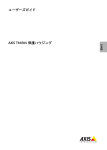
![[PDF版:1.03MB] (日)](http://vs1.manualzilla.com/store/data/006546211_2-f3d7fe06096a5b15d2ef4500fb5f6631-150x150.png)

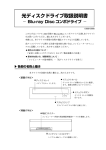
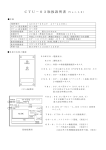



![リファレンスガイド[PDF版:3.32MB] (日)](http://vs1.manualzilla.com/store/data/006531934_3-2f479fb2dc11aa4ef04ba9fd397ac2bb-150x150.png)
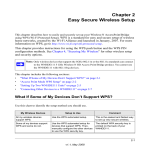
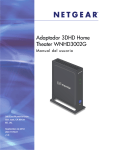
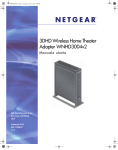

![[PDF版:1.06MB] (日)](http://vs1.manualzilla.com/store/data/006653164_2-1e7e719608648bb985b1f47d5d2bd468-150x150.png)